Studio autonome
Préambule
La version autonome du Studio est fonctionnellement identique à la version Java Web Start (digdash.jnlp). Elle se présente comme une archive zip contenant tout le nécessaire à son exécution. La version de Java installée sur la machine n'est donc pas utilisée.
Ce mode de déploiement peut être utile lorsque les postes clients ne peuvent pas installer Java, ou ne disposent pas de la bonne version et ne peuvent pas être mis à jour.
Exemples d'incompatibilité :
● Java 7 update 45 ne gère pas les certificats correctement
● Java 11 ne supporte plus le protocol Java Web Start
Installation
Après avoir téléchargé le fichier « Studio_windows.zip » il peut être déplacé et décompressé où l'utilisateur le souhaite sur son disque dur. La décompression peut se faire avec un outil comme 7Zip.
Son contenu se compose de 2 dossiers (jre et program), un fichier exécutable Studio_[version].exe ainsi que cette documentation :
- le dossier jre contient Java en version 1.8.0_92 (64 bits)
- le dossier program contient tout l'applicatif du Studio
- le fichier Studio_[version].exe permet d'exécuter le Studio. Il est signé numériquement par DigDash, et est garanti sans virus
Exécution
Après avoir double-cliqué sur Studio_[version].exe, une fenêtre vous demandera vos identifiants de connexion. La première fois vous devrez aussi renseigner l'adresse du serveur DigDash, et éventuellement le domaine :
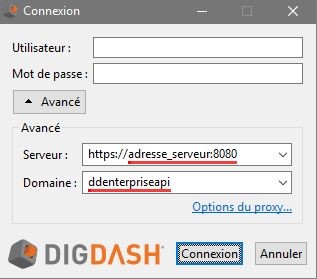
Vous trouverez toutes ces informations dans la page où vous avez téléchargé l'archive :
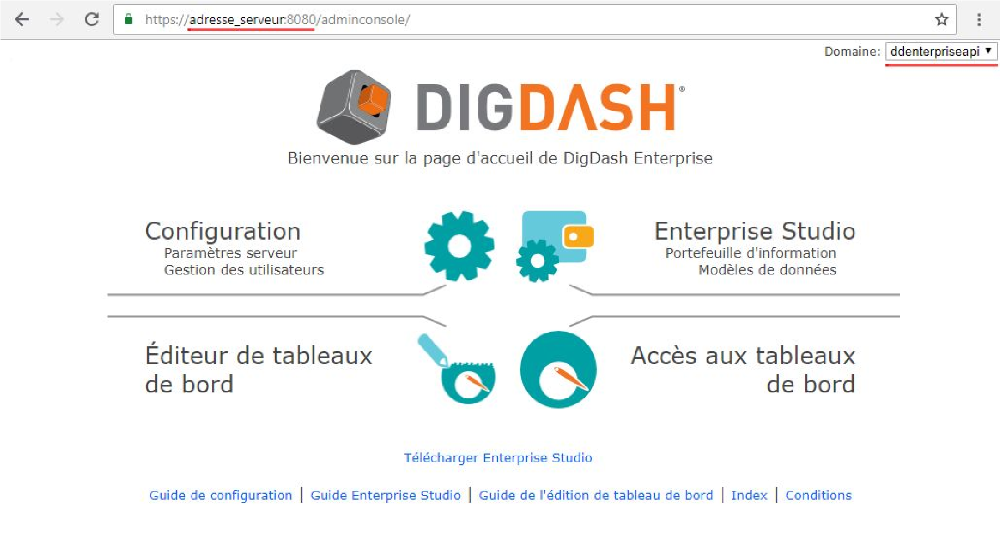
Erreurs possibles lors de l'exécution
Lors du démarrage
Si vous obtenez le message suivant, vous devez télécharger de nouveau le Studio via la page d'accueil du serveur :
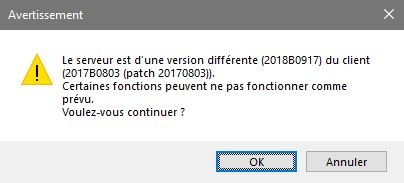
Ce message signifie que le serveur a été mis à jour. Votre version du Studio est alors devenue obsolète.
Non démarrage du studio
Si le Studio ne se lance pas, ouvrez le dossier «program».
Vous y trouverez un fichier «ddenterpriseapi.log».
Envoyez le à support@digdash.com avec une description de votre problème.